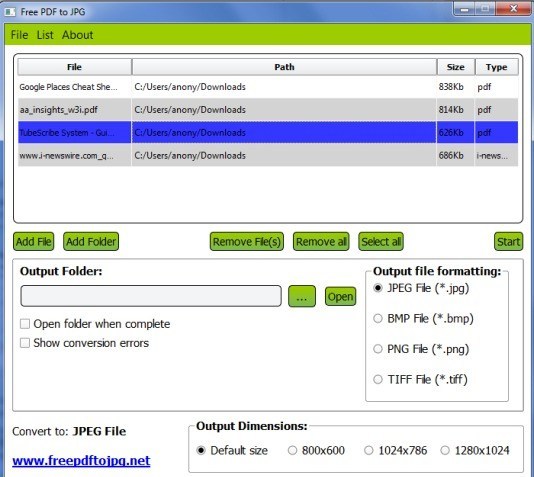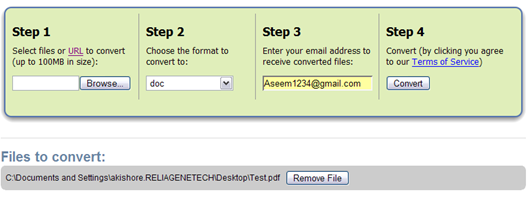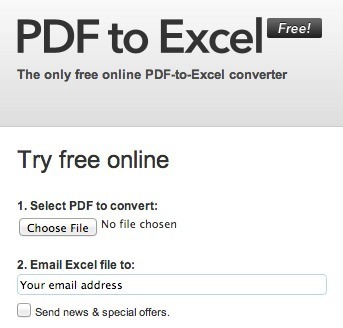Bugünlerde çok sık karşılaştığım bir soru, bir PDF dosyasını Microsoft Word formatına (doc), Excel formatına (xls) veya JPG resim formatına dönüştürmektir. Genellikle, insanlar bir dosyayı PDF'ye nasıl dönüştüreceklerini bilmek isterler, ancak diğer şekilde geri dönüştürebilirler.
PDF dosyanızı bu üç formattan birine dönüştürmenin birçok yolu vardır. ama en az miktarda yazılım gerektiren en kolay yöntemleri kullanacağım. Bugünlerde tüm dönüşümleri ücretsiz olarak ücretsiz araçlar kullanarak yapabilirsiniz.
PDF'yi JPG'ye dönüştürme - Çevrimiçi Araçlar
ZamZar.com ’a gidin ve tıklayın Başlamak için Dosyaları Seçdüğmesini tıklayın. Devam edin ve PDF dosyanızı seçin ve ardından Tamam'a tıklayın. Şimdi 2. Adım'ın altından devam edin ve PDF dosyasını dönüştürmek istediğiniz dosya türünü seçin. Varsayılan olarak, kutu seçtiğiniz dosya türünü belirler ve olası çıkış dosyalarının listesini verir.
PDF dosyası, örneğin, bir doc veya docx dosyasına, bir bmp, jpg, gif veya png dosyasına, vb. Bizim durumumuzda, listeden JPG'yi seçeceğiz. Şimdi e-posta adresinizi girin ve Dönüştürdüğmesini tıklayın. İşte bu kadar! Dönüştürülen dosyanıza bir bağlantı ile birkaç dakika e-posta almalısınız. Kişiler, Dönüşüm düğmesini tıklamak ve aslında e-posta almak arasında geçen önemli gecikmelerden şikayetçiydi.
Site oldukça yoğun görünüyor ve çok yoğun bir zamanda dönüşüm yapmayı denerseniz birkaç saat sürebilir veya dönüştürülmüş dosyanızı almak için bir veya iki gün bile. Bu kabul edilemezse, aylık ödeme planları yapmışlardır, ancak PDF dosyalarını her zaman dönüştürmeniz gerekmiyorsa, satın almaya değmez. Zamzar ile sorun yaşıyorsanız, JPG dönüştürücüye başka bir çevrimiçi çevrimiçi PDF'yi daha deneyebilirsiniz:
Her iki siteden alınan sonuç çok İyi ama yine de, bir PDF'den görüntüye dönüştürmek için yapılması gereken çok şey yok. PDF'den Word'e veya Excel biçimine gitmeniz gerektiğinde trick alır.
PDF'yi JPG'ye Dönüştürme - Masaüstü Yazılımı
Yapmanız gereken ilk şey ücretsiz olarak indirmektir. PDF belgelerini otomatik olarak JPEG görüntü formatına dönüştüren yazılım (bulabildiğim tek). 3'e gidin ve Omniformat v8.3ve PDF995uygulamasını indirin. Omniformat'ı yüklemeden önce PDF995'i indirip yüklemeniz gerekir. Her iki program da yüklendikten sonra, Başlat Menüsü programlarınıza gidin, Software995 program grubunu bulun ve Omniformat öğesini tıklayın.
Bu programla ilgili tek rahatsız edici şey, yaklaşık 30 saniye boyunca bazı reklamları görüntülemenizi gerektirmesidir! Ancak, basit bir dönüşüm yapmak için bir program için 20 TL veya 40 ABD doları ödemek daha iyidir! Her bir sponsorun web sitesi için tarayıcı pencerenizin başka bir örneğini açar, ancak bilgisayarınıza herhangi bir casus yazılım yüklemez (açılır pencere reklamları yok). Program yüklendikten sonra, "Klasörleri İzle" adlı bir bölümün ve ardından "İzlemeye Başla" başlıklı bir düğmenin ve "" başlıklı bir bölümün olduğunu görürsünüz. Tek Geçiş".
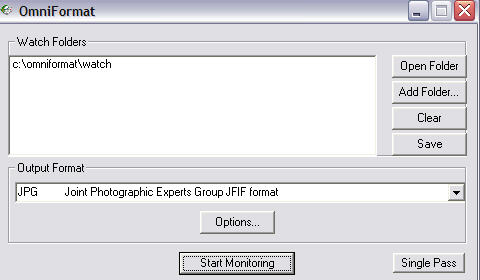
Temelde çalıştığı şekilde, COPY'e dönüştürmek istediğiniz PDF dosyalarını JPG formatına C: \ omniformat \ watchklasörünü ve ardından Single Pass'a basın. Program bu dizine bakacak ve her bir PDF'nin her bir sayfasını ayrı bir JPG dosyasına dönüştürecektir. İzlemeye Başlama'yı tıklatırsanız, PDF'leri bu klasöre bırakmaya devam edebilirsiniz ve program açık olduğu sürece program otomatik olarak JPG'lere dönüştürülür. Programın kullandığı orijinal PDF belgesinin DELETESolduğunu unutmayın, bu nedenle PDF belgesini izleme klasörüne KOPYALANMAK gerek, bu yüzden taşımayın! Şimdi dönüştürülmüş dosyalarınızı aşağıdaki gibi görmelisiniz:
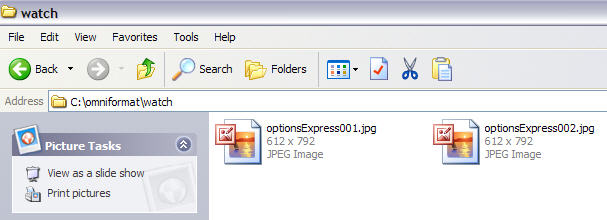
Kullanabileceğiniz başka bir masaüstü programı da Ücretsiz PDF'ye JPG PDF'yi BMP, PNG ve TIFF formatına dönüştürmenizi sağlar.
PDF'yi Word'e Dönüştür
Yine, Zamzar bu dönüşümün harika bir işi. Dosyanızı seçin ve Adım 2'deki seçenekler listesinden DOC veya DOCX'i seçin. Adım 3 için e-posta adresinizi yazın ve Dönüştür'i tıklayın.
Birkaç dakika içinde, dönüştürülen dosyanızın indirme bağlantısına sahip bir e-posta almalısınız. Birden çok sütun, çoklu görüntü vb. Metinler içeren oldukça karmaşık PDF belgelerinde bu hizmeti denedim ve dönüşüm doğruluğu ile çok etkilendim.
Yine, PDF'nizi almanın başka yolları da var. Word formatı İşte birkaç güzel ücretsiz çevrimiçi araç:
http://www.pdfonline.com/pdf-to-word-converter/
10
PDF’yi Word’e dönüştürmek için bir masaüstü programı istiyorsanız, buradan bir tane indirebilirsiniz:
http://download.cnet.com/Free-PDF-to-Word/3000-10743_4-75732609.html
PDF'yi Excel'e Dönüştür
Excel için, meşgul olmadıkları sürece harika olan Zamzar'ı kullanarak aynı işlemdir. Daha önce, PDF dosyasını bir TXT dosyasına dönüştürdikten sonra Excel'e aktarmanız ve bir XLS veya XLSX dosyası olarak kaydetmeniz gerekiyordu. Ancak, şimdi güncellendi ve Zamzar, Excel formatını tam olarak destekliyor, böylece doğrudan 2. Adımda seçebilirsiniz.
Zamzar dışında, diğer popüler seçim de Nitro PDF yazılımıdır. yukarıda belirtilen pdftoword.com'un aynı şirketi:
http://www.pdftoexcelonline.com/
Eğer Çok karmaşık bir PDF dosyası ve bu ücretsiz araçlar kullanılarak biçimlendirme düzgün bir şekilde dönüştürülmez, muhtemelen daha iyi bir iş çıkarabilecek bir ticari yazılım paketine yatırım yapmak zorunda kalabilirsiniz. Örneğin, PDF dosyalarını Word'e, Excel'e ve hatta Powerpoint dosyalarına dönüştürmenizi sağlayacak Adobe Acrobat XI vardır. Tabii ki, oldukça pahalı ve muhtemelen sadece BT departmanınız faturayı atarsa buna değer.